浩辰CAD看图王是一款功能强大的看图软件,专为2D和3D图纸设计,提供了丰富的浏览和辅助操作功能。其中,局部放大功能尤其受到用户的欢迎,它允许用户详细查看图纸中的细节部分。使用局部放大功能,可以轻松聚焦并放大图纸的特定区域,以便更清晰地观察和分析细节。
浩辰CAD看图王局部放大图纸方法
对于浩辰CAD看图王,我们拥有2种方法局部放大图纸,分别是直接放大和使用放大镜,下面小编将分别展开2种方法的操作。
浩辰CAD看图王图纸局部放大方法一:直接放大
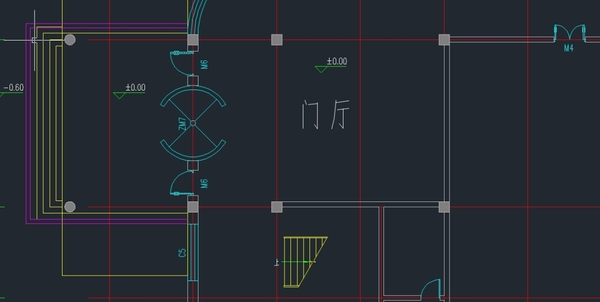
当我们打开图纸后,可以通过鼠标的滚轮直接放大/缩小图纸。不过要注意的是,使用该方法放大,是以鼠标位置为中心进行放大的,所以在放大前,要先确定我们需要放大的中心位置,不然就会发现放大的地方并不是我们想要的。
浩辰CAD看图王图纸局部放大方法二:使用放大镜

首先要告诉大家,浩辰CAD看图王放大镜的快捷键为【ctrl+E】。同样地,放大镜放大的位置,也是我们鼠标的位置,因此在放大之前确定中心即可。
对于上述2种方式,还是有一定区别的,直接放大的话,会让图纸其他部分因为放大,跑到界面之外。使用放大镜的话,则是只有放大镜覆盖的范围会被放大,而其他区域的大小则是原来的样子。
以上则是浩辰CAD看图王轻松将图纸放大的方法,大家可以根据情况去选择合适的方法,进行图纸局部放大。














